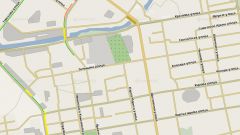Вам понадобится
- - компьютер;
- - навигатор.
Инструкция
1
Установите на навигатор ОС Windows CE 5, она представляет собой специальную оболочку, разработанную для GPS-навигаторов. Загрузите установочные файлы оболочки и подключите навигатор к компьютеру, а затем скопируйте всю информацию с карты памяти на жесткий диск. Отформатируйте SD-карту, чтобы выполнить установку Windows на навигатор.
2
Распакуйте скачанный архив в любую папку. Скопируйте навигационное программное обеспечение по соответствующим путям. Вставьте карточку памяти в навигатор. Все настройки оболочки пропишите в файле Addons.txt.
3
Обратите внимание, что кнопки меню располагаются в обратном порядке. Набор иконок находится в архивном файле Data.zip. Пропишите в секцию Autostart перечень приложений, которые будут запущены автоматически при запуске Windows на навигаторе. В секцию Modules пропишите модули, находящиеся в главном меню.
4
Установите на компьютер приложение для синхронизации с ПК Active Sync, чтобы подготовить установку Windows на навигатор, также вам нужна будет программа-редактор реестра Registry Workshop. Запустите навигатор и подключите его к компьютеру, зайдите в него, убедитесь, что в папке Windows есть файл explorer.exe. Откройте программу Registry Workshop, нажмите на ярлык «Мобильное устройство», на экране отобразится реестр навигатора.
5
Перейдите в реестре по адресу HKEY_LOCAL_MACHINE/init, найдите там строку Launch50, измените значение этого ключа на explorer.exe и перезагрузите навигатор. Зайдите в редактор реестра, найдите там ветку HKEY_LOCAL_MACHINE/system/Explorer/Shell Folders, измените значения ключей Desktop и Programs соответственно на ResidentFlash/Desktop, а также ResidentFlash/Programs. Для управления списком программ, используемых в оболочке, перейдите в главно меню, выберите пункт Run и введите команду ResidentFlash2.
Источники:
- винда для навигатора
- Восстановление навигатора